很多學員在學習威綸通觸摸屏通信方面技能,一般與PLC通信都會,像M區地址、V區地址、Q區地址都很簡單,尤其是像S7-1200這種DB塊地址的,我們就無從下手了,那么如何進行關聯呢?下面就帶大家來簡單實現。
編寫PLC程序
第一步:(創建DB塊并編寫地址)
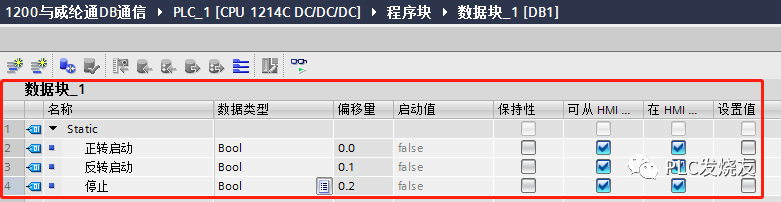
第二步:(創建變量表地址)
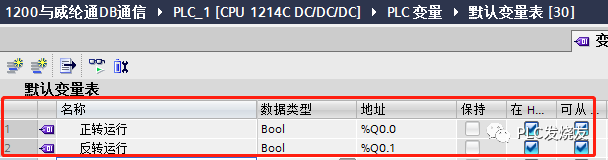
第三步:(在OB1主程序編寫正反轉互鎖程序)
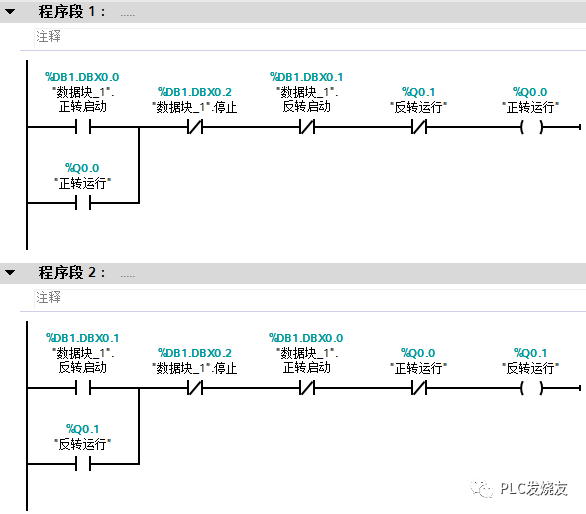
第四步:(雙擊CPU屬性—保護—連接機制—勾選允許從運程伙伴(PLC、 HM、OPC、、)使用PUTIGET通信訪問)
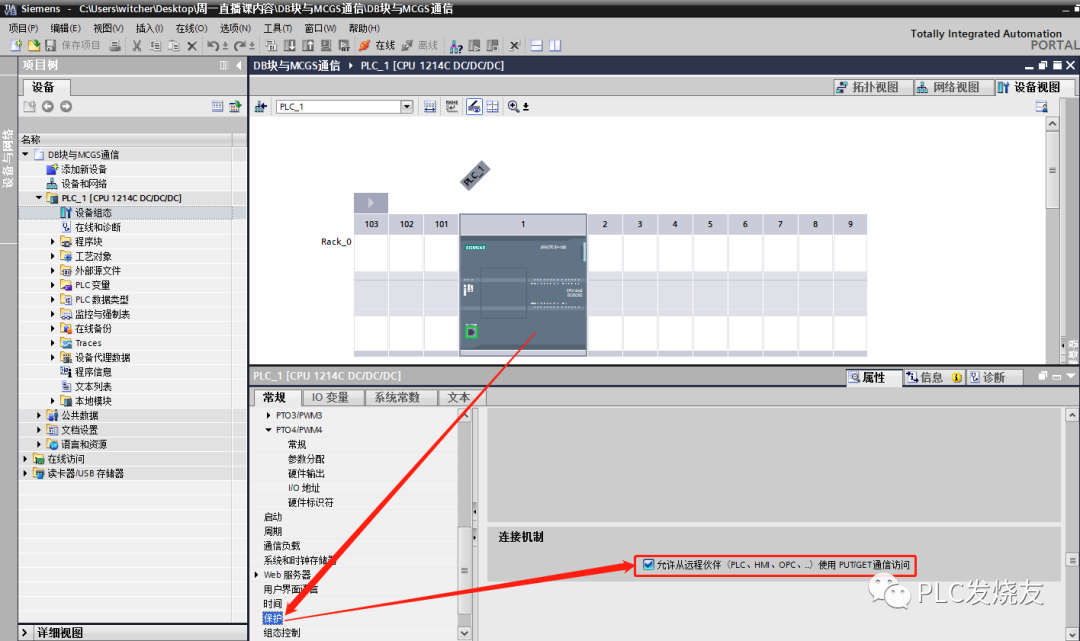
第五步:(下載程序至PLC并監視)
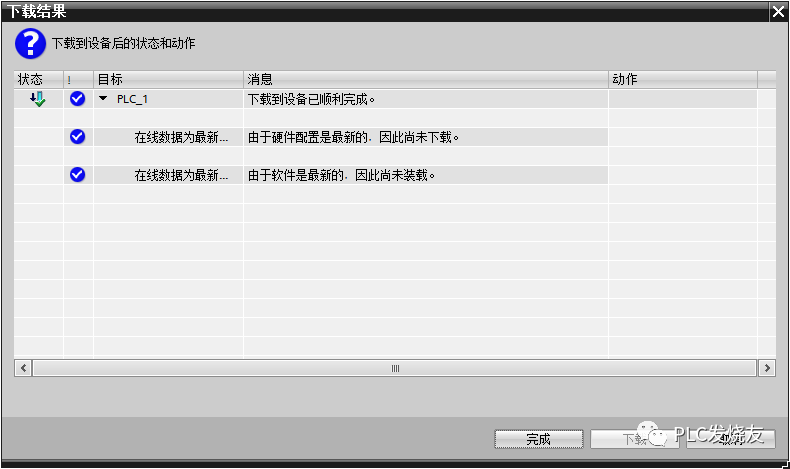
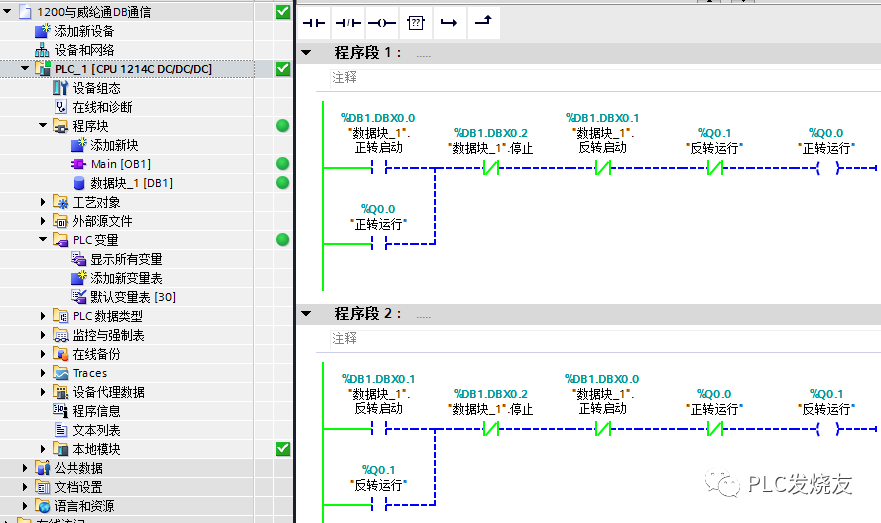
威綸通觸摸屏組態配置
第一步:(系統參數設置)
設備類型—Siemens S7- 1200/S7- 1500 (Absolute Addressing) (Ethernet)
IP地址:填寫1200 PLC IP地址(192.168.0.144)
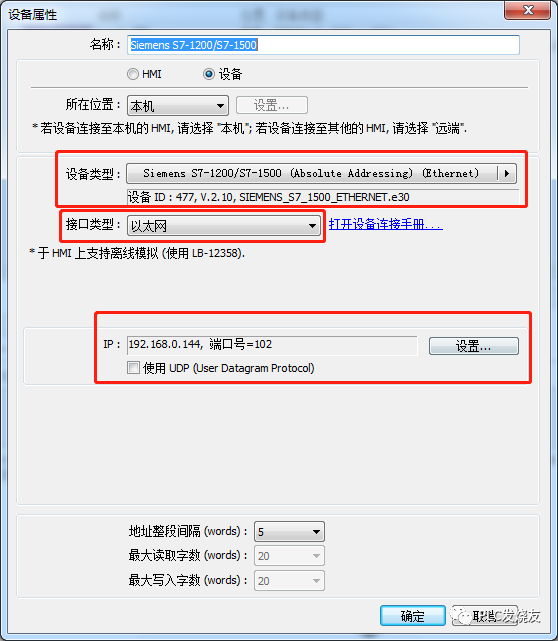
第二步:(點擊獲取標簽資訊—選擇全選并點擊確認)
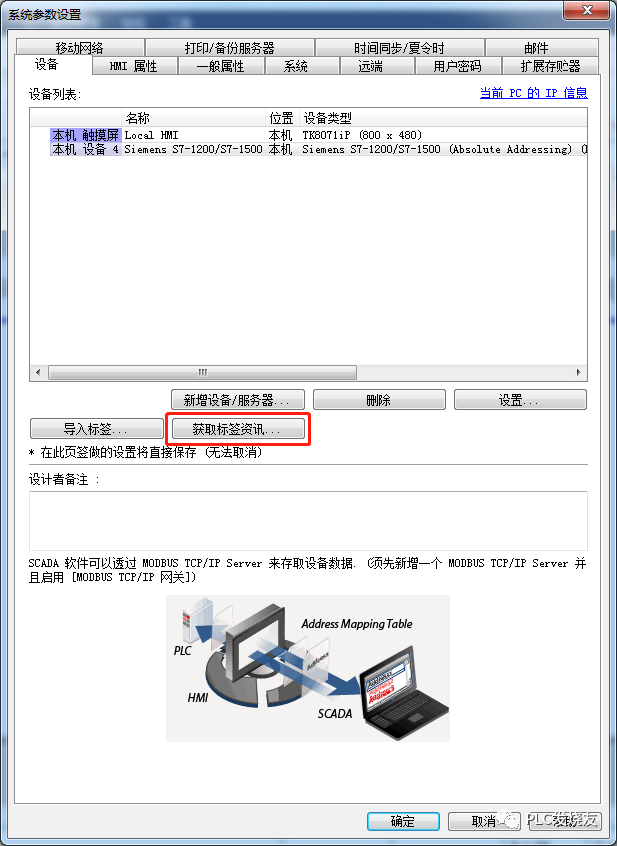
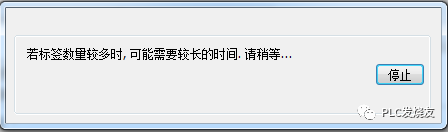
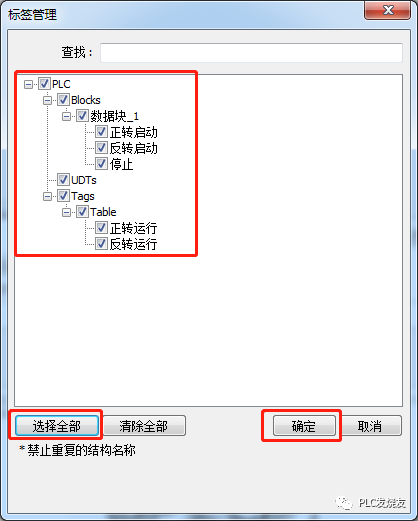
設計威綸通觸摸屏畫面
第一步:(關聯按鈕DB地址)
正轉啟動地址S7-1200PLC:%DB1.DBX0.0對應威綸通觸摸屏:DB1Bit0
反轉啟動地址S7-1200PLC:%DB1.DBX0.1對應威綸通觸摸屏:DB1Bit1
停止地址S7-1200PLC:%DB1.DBX0.2對應威綸通觸摸屏:DB1Bit2
正轉啟動按鈕參數如下:
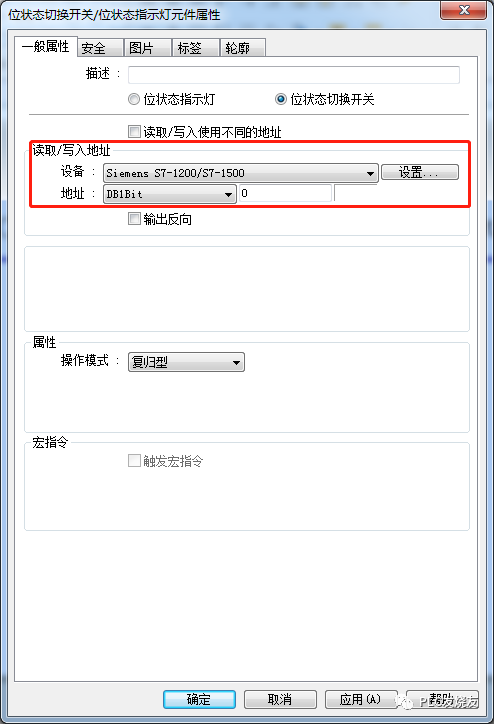
反轉啟動按鈕參數如下:
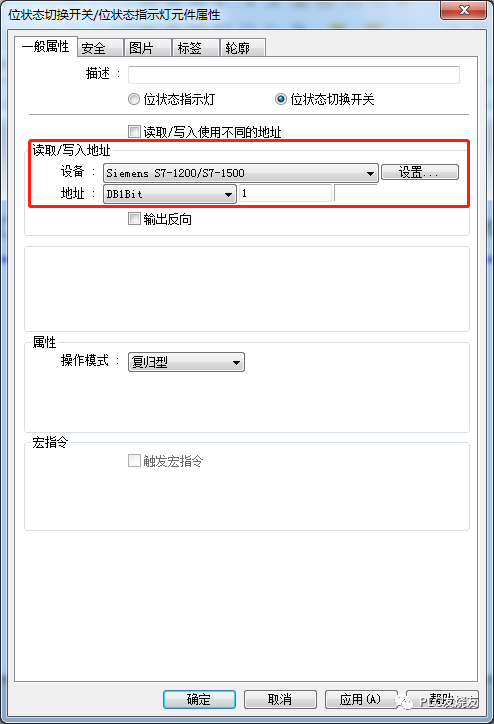
停止按鈕參數如下:
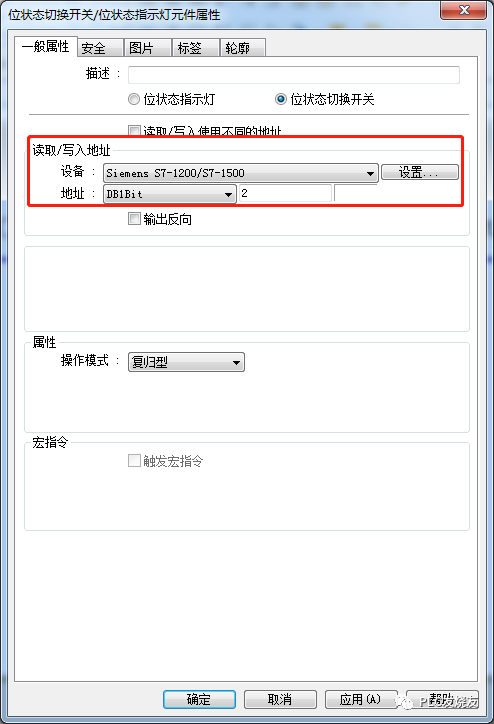
第二步:(關聯指示燈地址)
正轉運行指示燈參數如下:
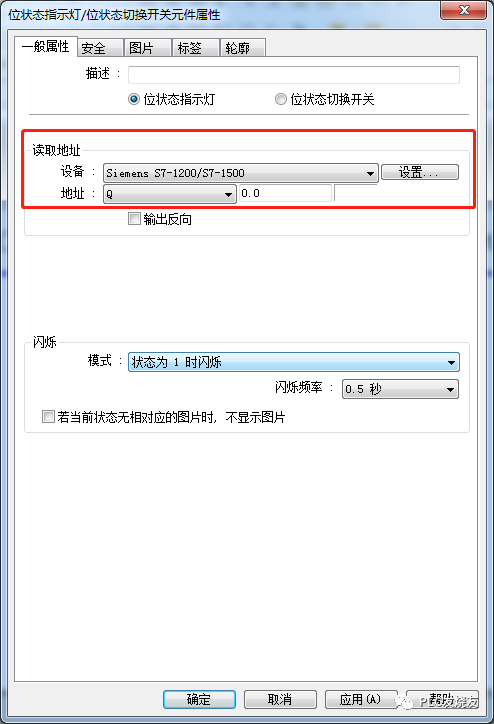
反轉運行指示燈參數如下:
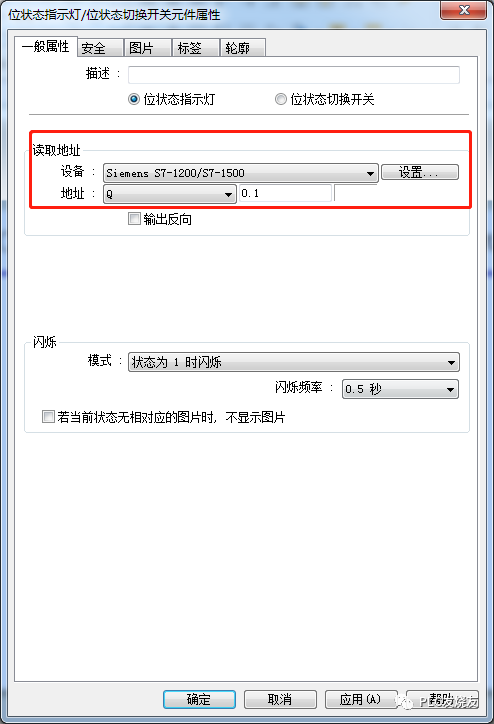
設計威綸通畫面
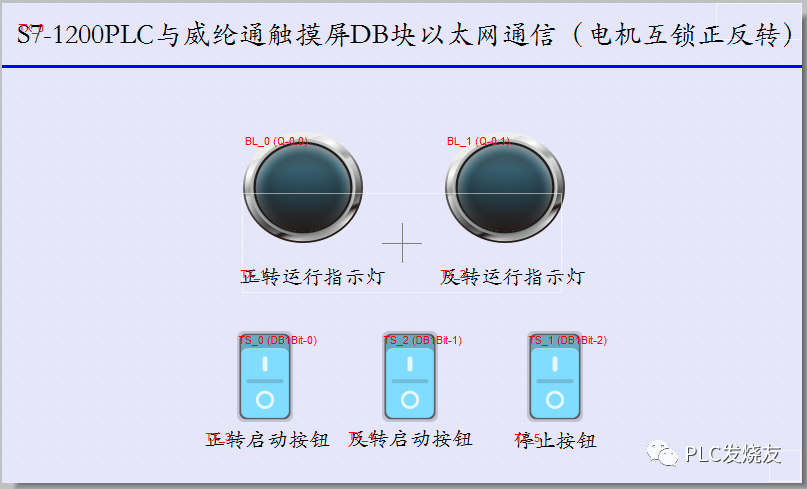
運行演示
第一步:(正轉啟動運行)
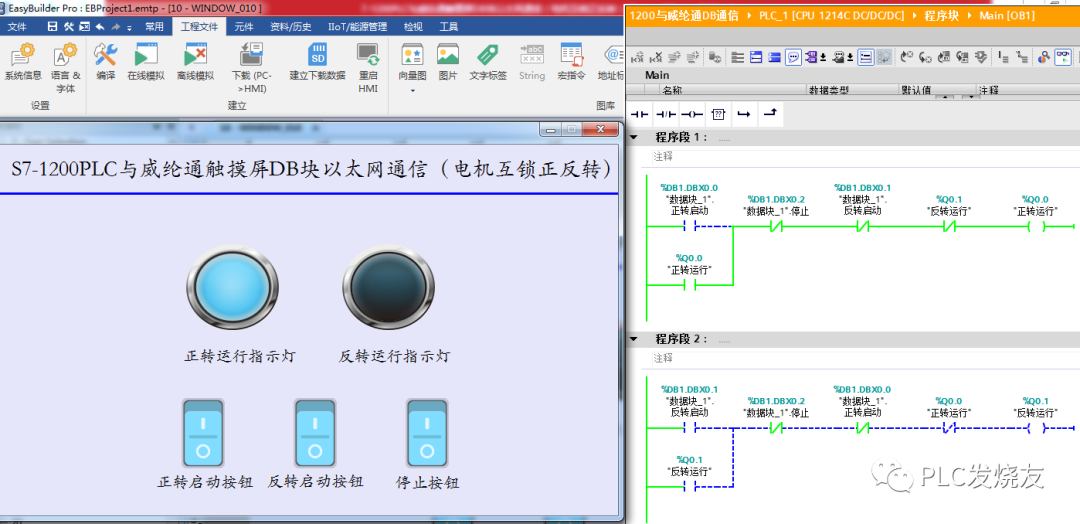
第二步:(反轉啟動運行)
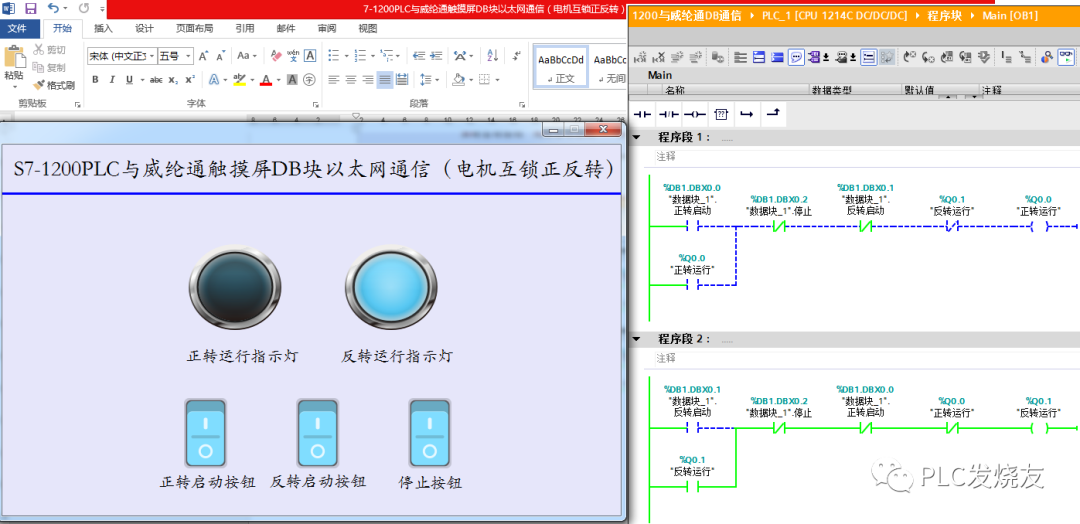
第三步:(停止運行)
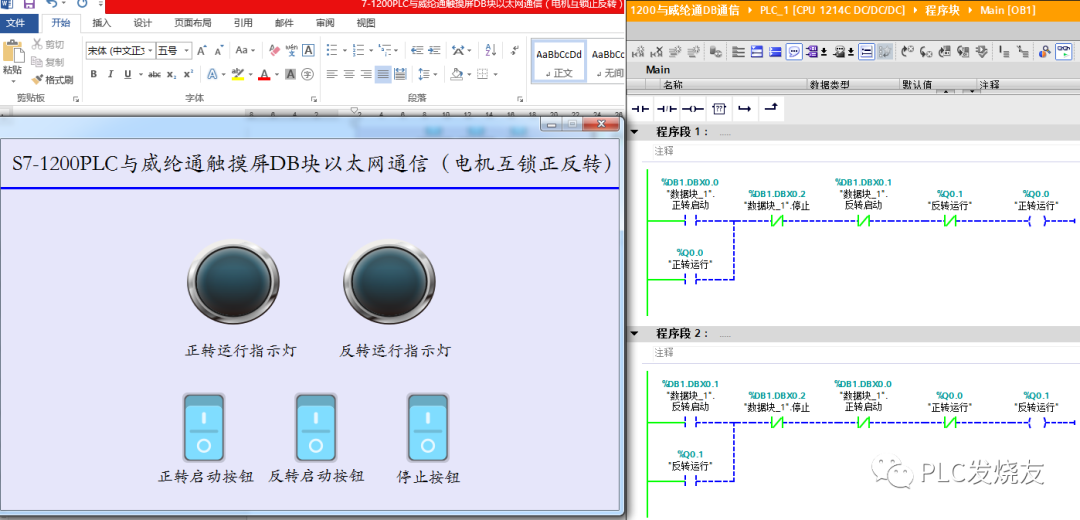
演示并通信成功,到了這一步已經全部完成了,有的學員呢?可能在上述步驟出現問題那么我以下例舉了常見的問題,大家可以參考:
常見問題與解決方法:
問題一:如若在線自動獲取標簽沒有成功,或者獲取不到如何解決?
答:可以選擇手動的導入標簽,方法如下:
第一步:(點擊變量表左上角導出按鈕進行變量導出)
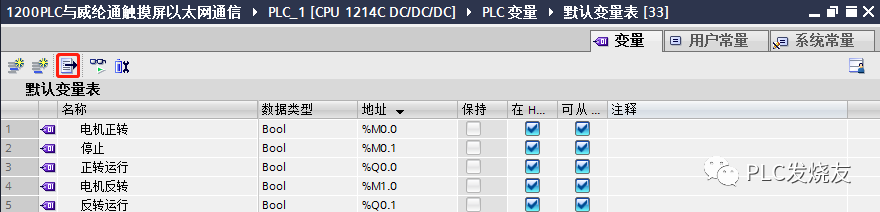
第二步:(選擇變量導出的位置和名稱)
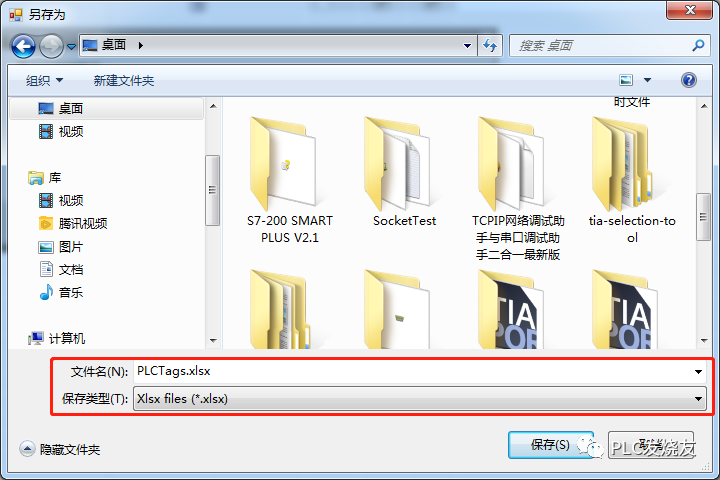
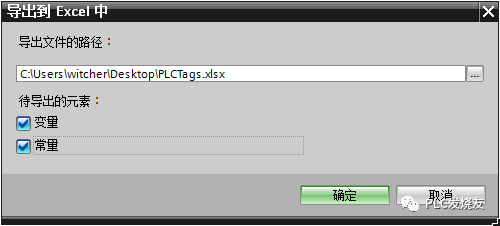
第三步:(變量導出成功)
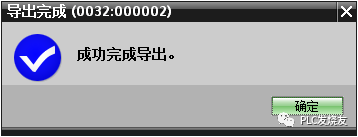
第四步:(系統參數配置)
設備類型—Siemens S7- 1200/S7- 1500 (Absolute Addressing) (Ethernet)
接口類型:以太網
IP地址:填寫1200 PLC IP地址(192.168.0.246)
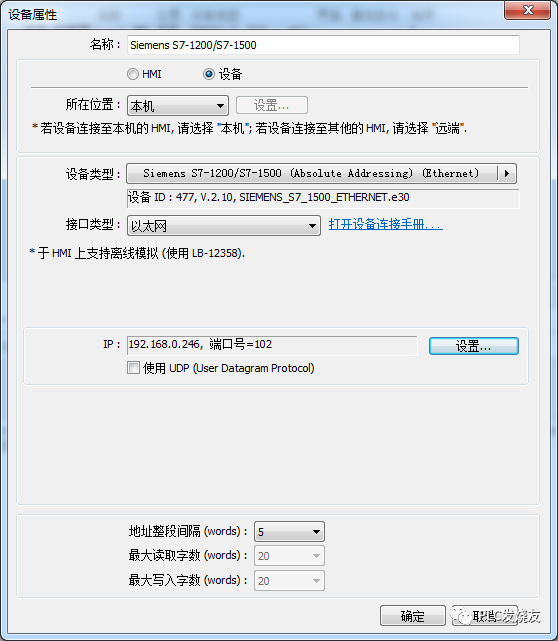
第五步:(點擊導入標簽)
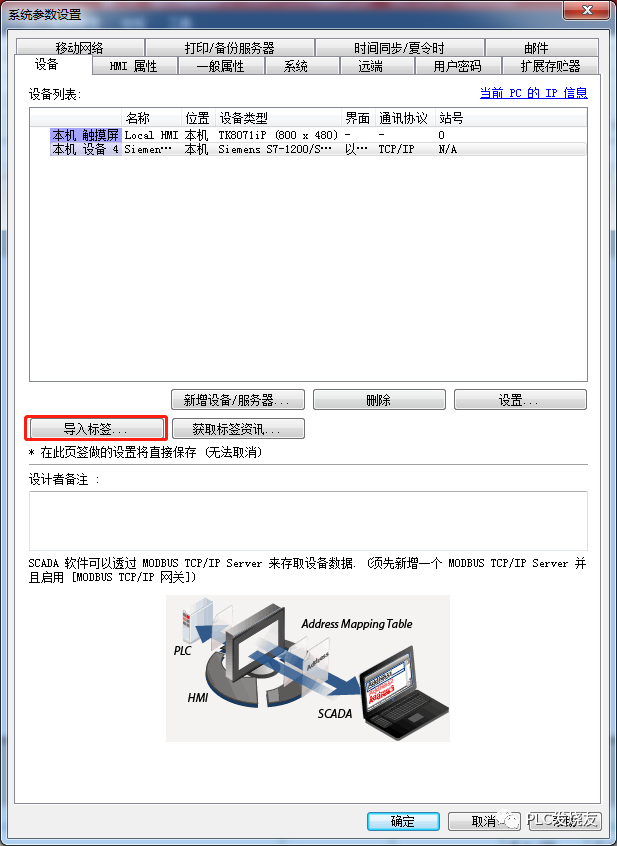
第六步:(導入標簽選擇—Import Files (d;*db) Linear)
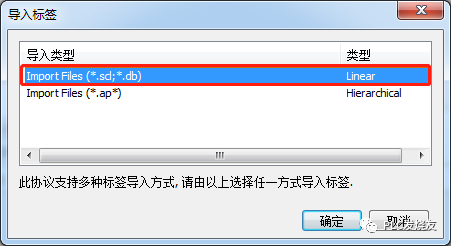
第七步:(PLC tags—PLC導出變量表存放的位置)
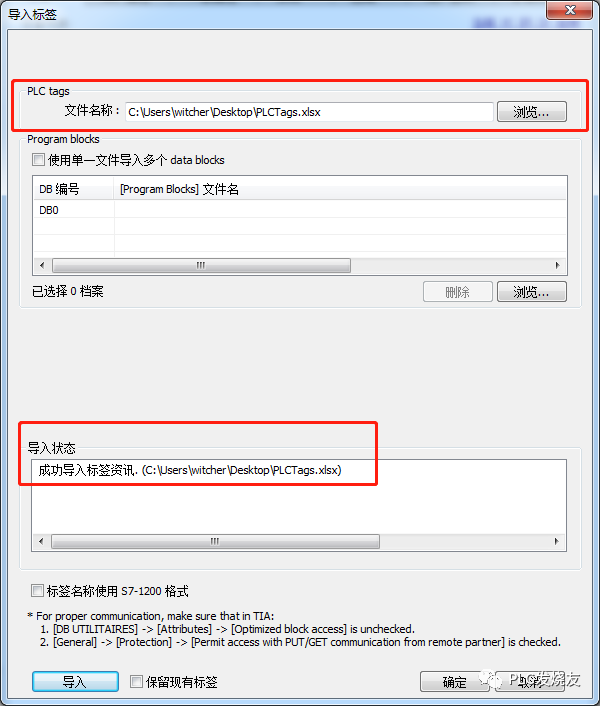
第八步:(選擇全部—點擊確認)
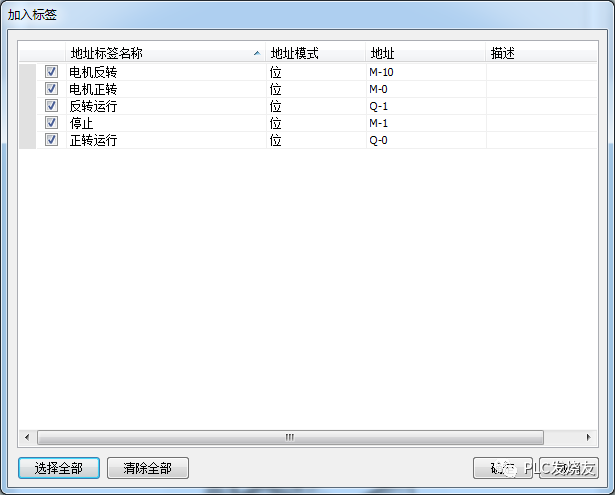
第九步:(導入標簽成功)
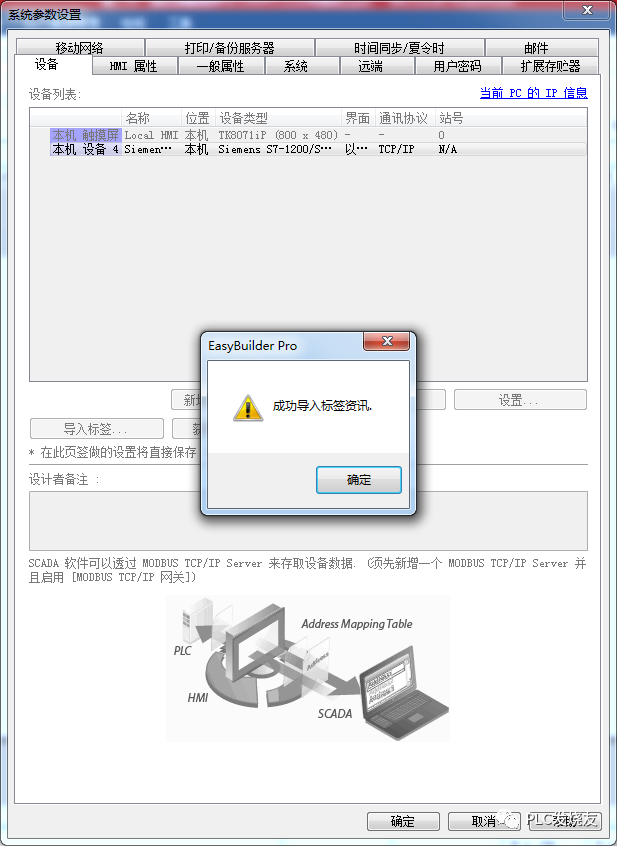
問題二:在PLC中創建DB塊沒有地址或沒有DB偏移量地址,如何解決?
答:取消優化塊訪問再重新編譯即可,方法如下:
第一步:(選中DB數據塊—鼠標右擊屬性)
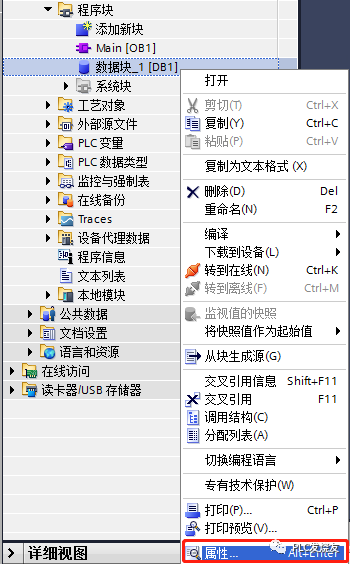
第二步:(DB塊—右擊屬性—取消優化的塊訪問)
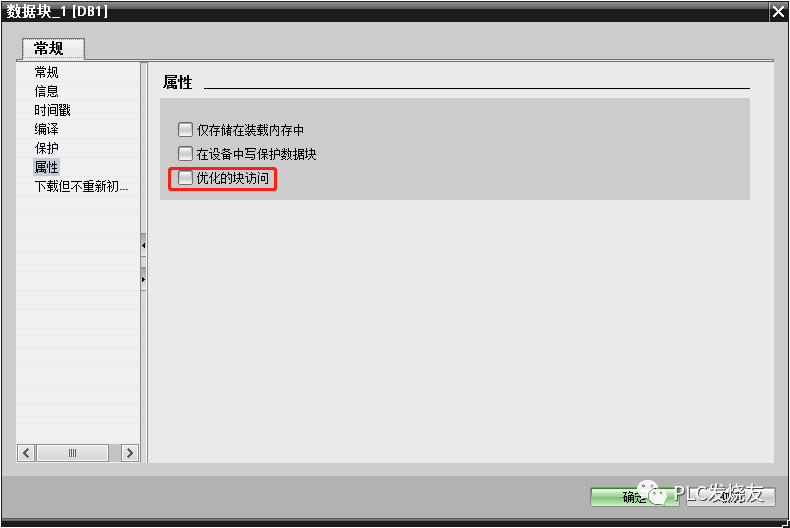
-
以太網
+關注
關注
40文章
5419瀏覽量
171602 -
接口
+關注
關注
33文章
8575瀏覽量
151021 -
觸摸屏
+關注
關注
42文章
2301瀏覽量
116120
原文標題:原來S7-1200PLC與威綸通觸摸屏DB地址通信如此簡單,建議收藏!
文章出處:【微信號:玩轉PLC工業機器人,微信公眾號:玩轉PLC工業機器人】歡迎添加關注!文章轉載請注明出處。
發布評論請先 登錄
相關推薦
詳解通信威綸通觸摸屏與英威騰變頻器的使用
威綸通的觸摸屏通過Modbus-RTU協議連接EG系列網關
威綸通觸摸屏與三菱FX3U本體通訊技術
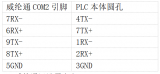
沒有威綸通觸摸屏和西門子1200PLC硬件的仿真方法

西門子 PLC與威綸通觸摸屏通信技術





 威綸通觸摸屏組態配置設置
威綸通觸摸屏組態配置設置

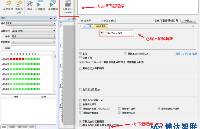










評論